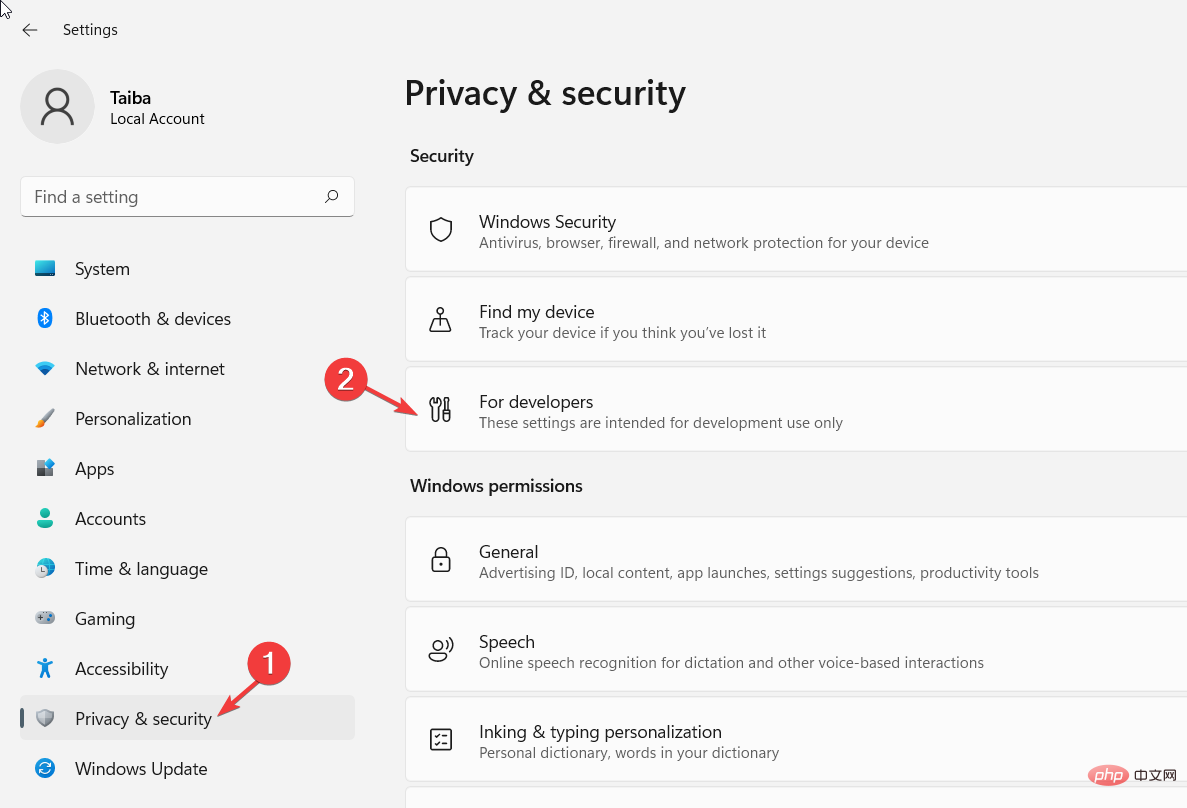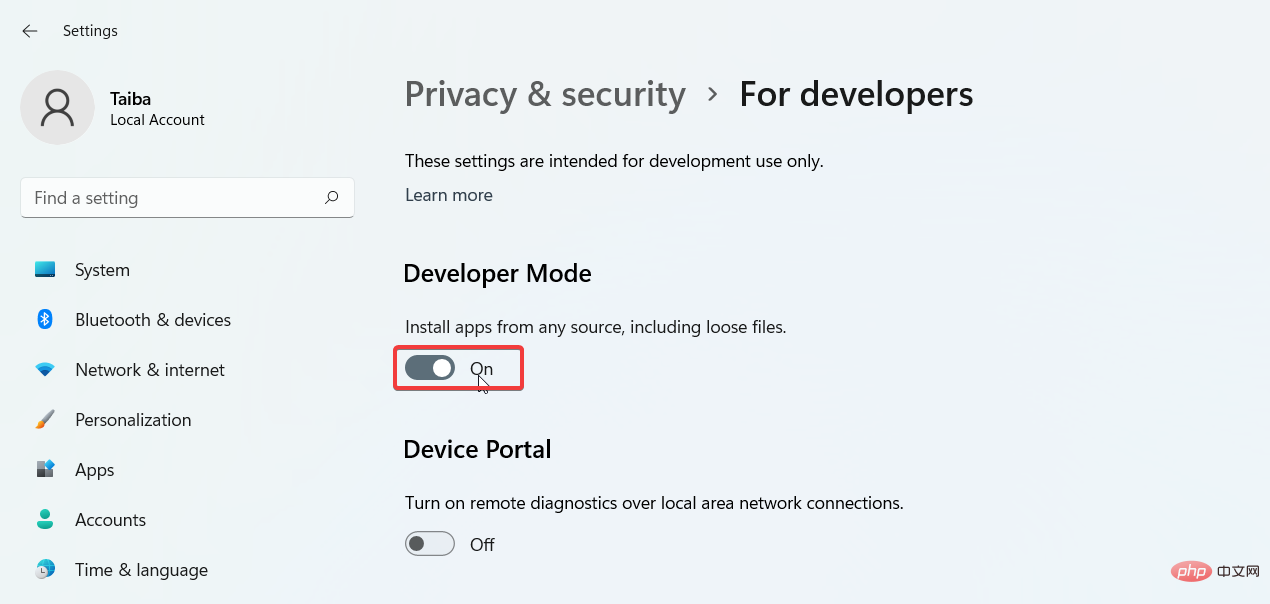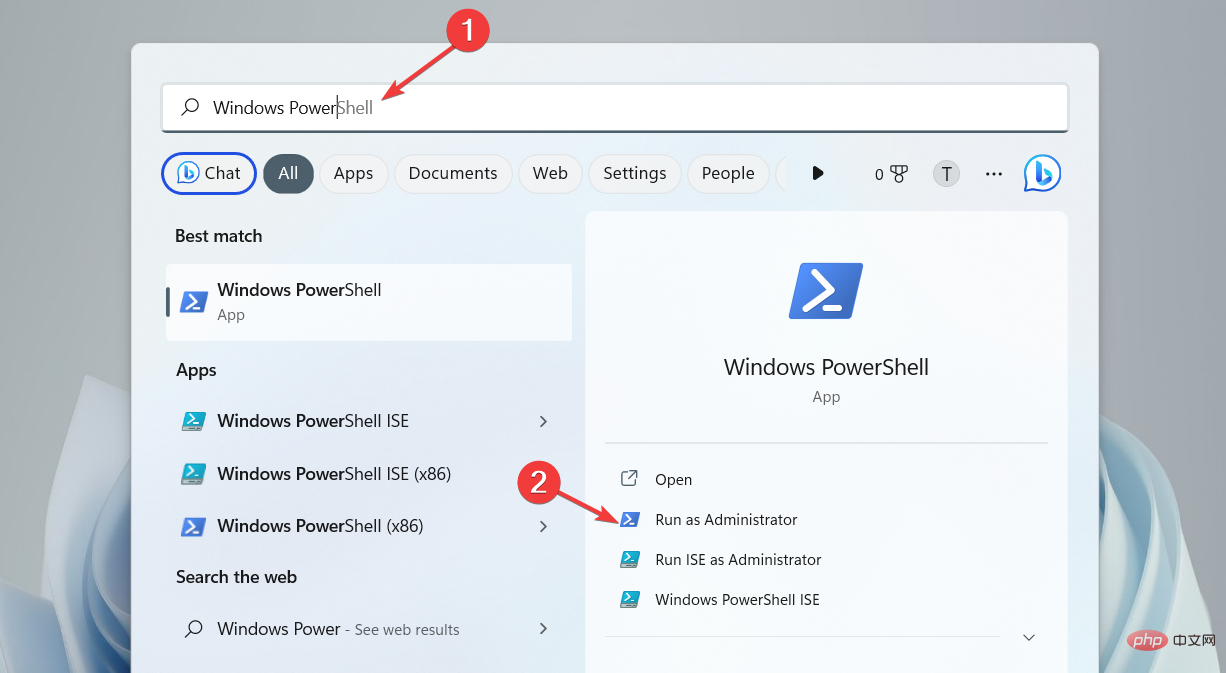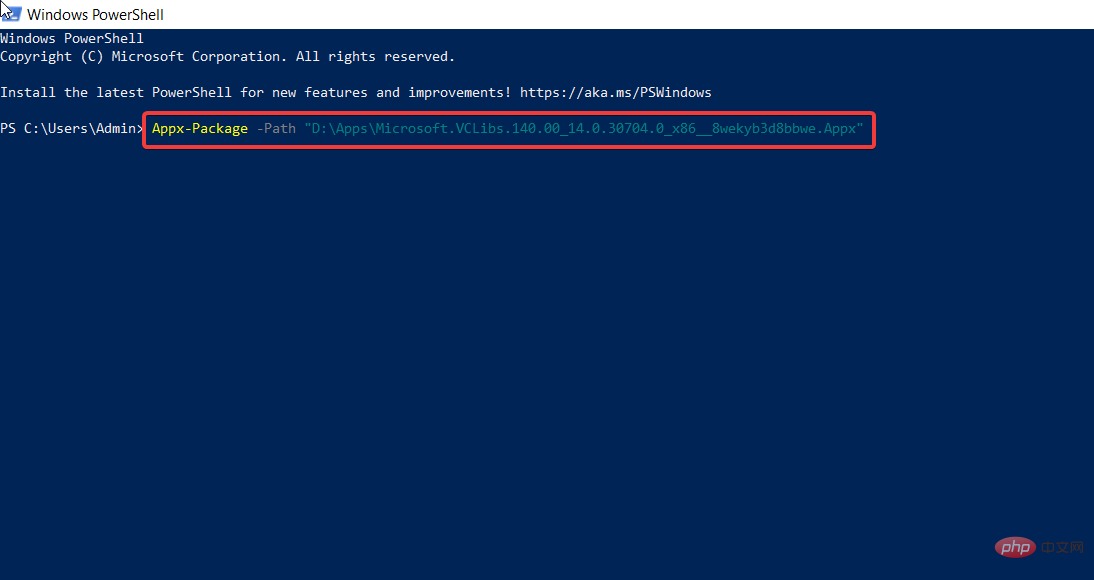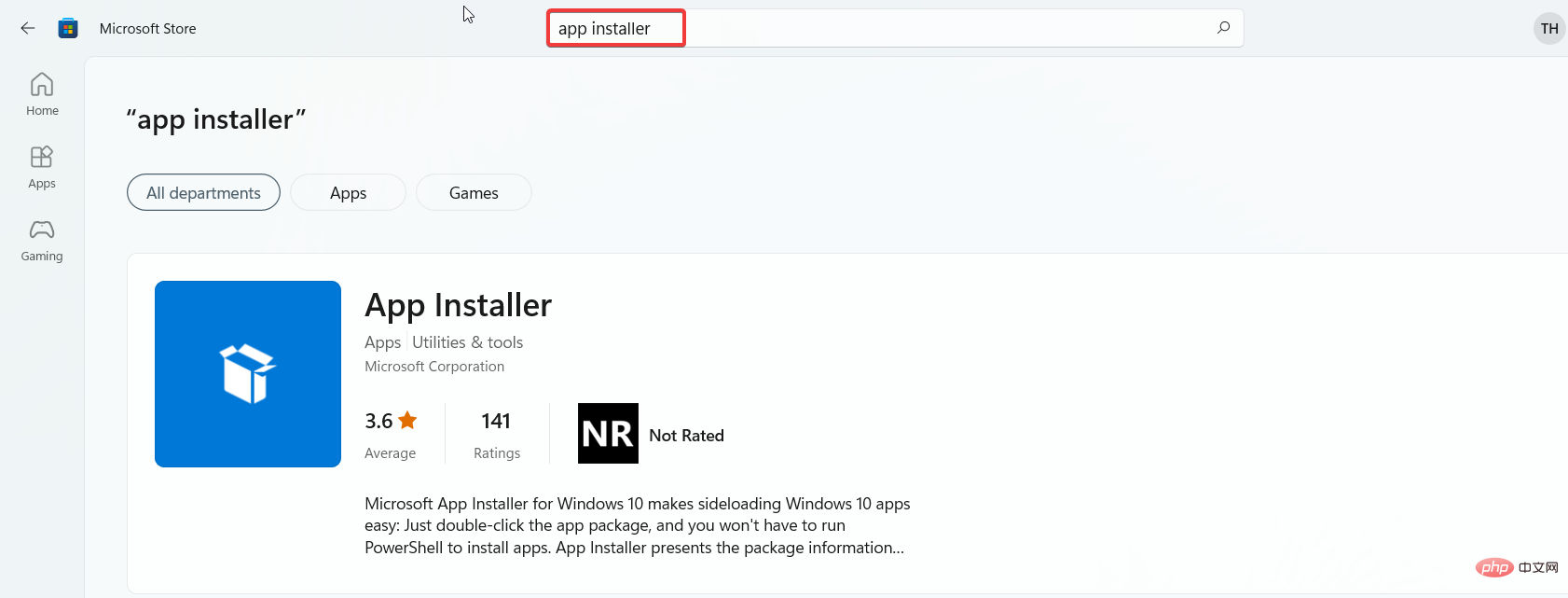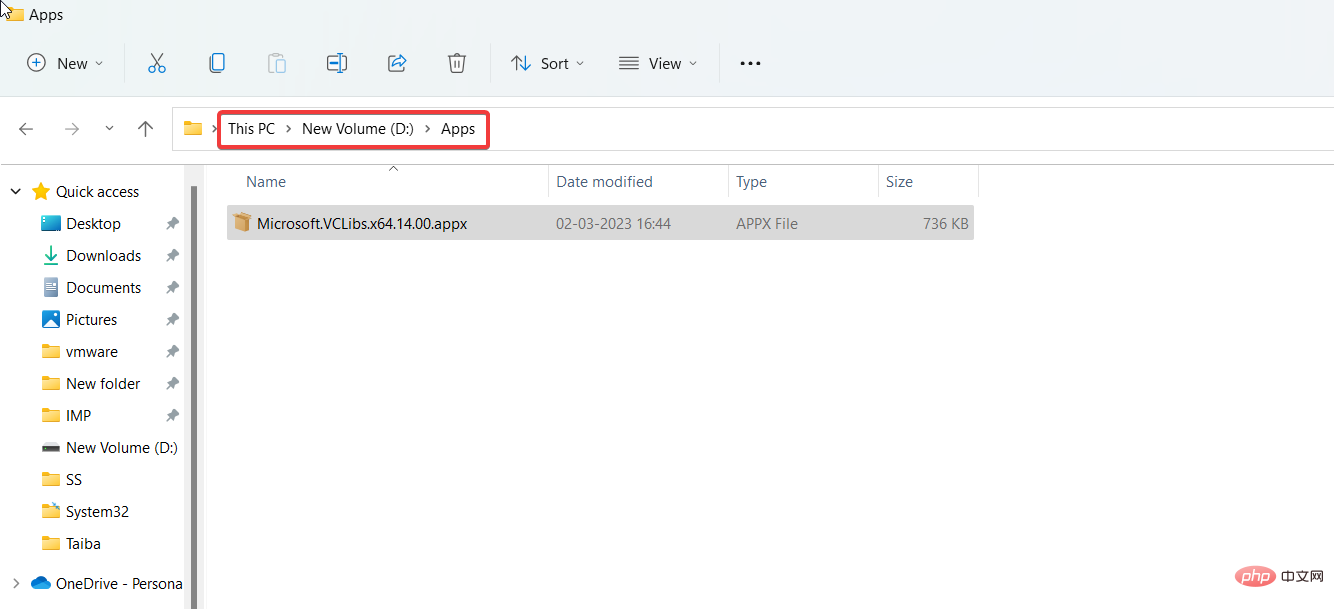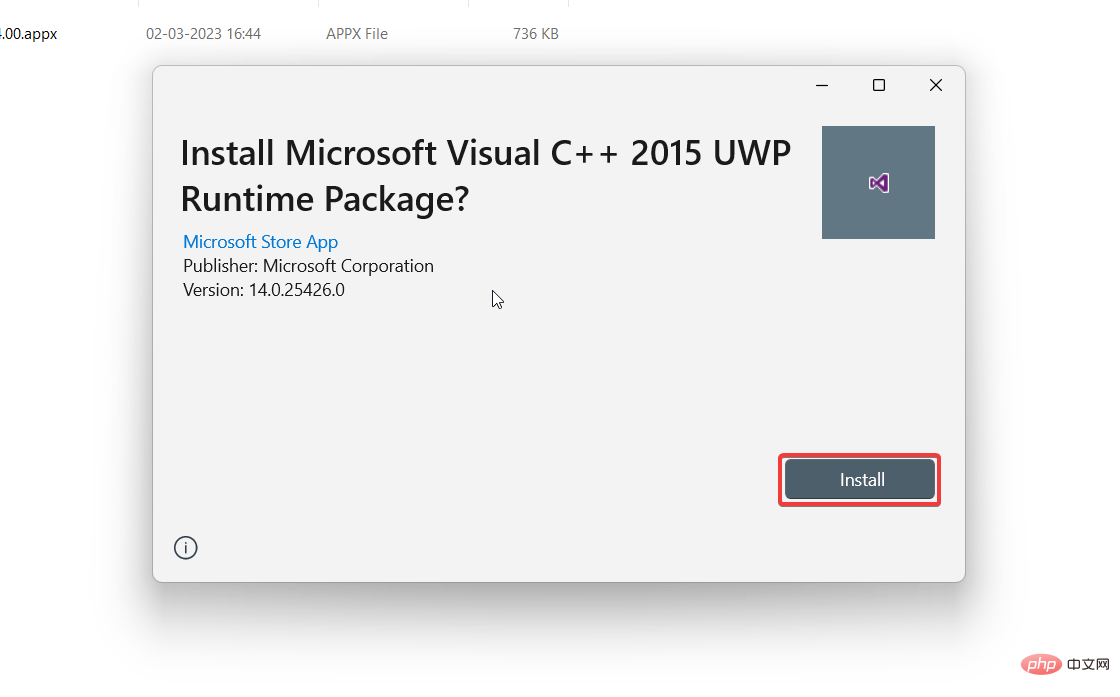微軟將UWP(通用Windows平台)和桌面應用程式分發為.msixbundle。應用程式和 .Windows 中的 AppxBundle 應用程式套件。
儘管 Msixbundle、Appx 和 AppxPackage 安裝程式是旁載入應用程式套件的可靠方法,但多個使用者無法這樣做。
為什麼我會收到「應用程式包不受支援」錯誤?
我們的一些讀者在嘗試旁加載應用程式套件(尤其是從非官方來源下載的應用程式)時收到「應用程式安裝程式不支援安裝此應用程式套件」錯誤。此問題背後有幾個可能的原因:
-
第三方應用程式包 – 從第三方網站下載的應用程式包引發「應用程式包不受支援」錯誤。
- Microsoft Store 不支援安裝程式 – 如果 Microsoft Store 不支援 Msixbundle 安裝程序,則不會成功安裝應用程式套件。
-
受限的安裝程式功能 – 具有限制功能的安裝程式也可能是錯誤背後的原因。
-
開發人員模式已停用 – 如果要旁載入 .msixbundle,則開發人員模式應在 Windows 電腦上處於活動狀態。應用程式和 .電腦上的 AppxBundle 應用程式套件。
有趣的是,有幾個解決方法可以解決 Windows 11 中的安裝錯誤不支援此應用程式套件。
如何修復應用程式套件不受支援錯誤?
1.啟用開發人員模式
- 使用 捷徑啟動「設定」應用程式。 WindowsI
- 從左側側邊欄中前往「隱私權與安全性」選項卡,然後按一下「對於開發人員」選項。

- 開啟開發人員模式的開關。

2. 使用Windows PowerShell 安裝應用程式包
- #按開啟Windows 搜索,在搜尋欄中鍵入 powershell,然後按一下以管理員身份執行。 WindowsS

- 按下「使用者操作控制」視窗中的「是」按鈕。
- 將下列指令鍵入或複製並貼上到PowerShell 視窗中(將 X:\Path\to\File.Appx 字串替換為系統上套用套件的實際路徑):
Add-AppxPackage -Path X:\Path\to\File.Appx
- #按鍵啟動軟體包安裝。 Enter
這次您不會收到「此套件不支援安裝」錯誤。套件安裝成功後退出 PowerShell 窗口,然後啟動應用程式。
若要避免相依性問題,請在安裝主應用程式套件之前安裝相依性套件。
3. 使用應用程式安裝程式
注意在開始在Windows PC上安裝Microsoft的官方應用程式安裝程式之前,建議在Windows PC上建立還原點。
- 從「開始」功能表中的固定應用程式啟動 Microsoft Store,然後搜尋「應用程式安裝程式」。

- 按安裝下載按鈕。
- 使用 捷徑啟動檔案總管,導覽至 .appx 或 .msixbundle 套件的位置,然後雙擊其中一個以啟動應用程式安裝程式。 WindowsE

- 最後,按下位於「應用程式安裝程式」對話方塊右側按鈕上的「安裝」按鈕。

等待應用程式安裝程式發現並下載基本相依性套件和主應用程式套件。安裝成功後,該應用程式將自動在您的PC上啟動。
這兩個解決方法將幫助你克服在使用應用程式安裝程式旁載入應用程式套件期間不支援此應用程式套件安裝的錯誤。
當您在這裡時,您可能想知道如何使用一些簡單的方法來修復「無法開啟此安裝套件」錯誤。
以上是修復:不支援安裝此應用程式包的詳細內容。更多資訊請關注PHP中文網其他相關文章!